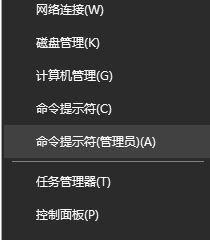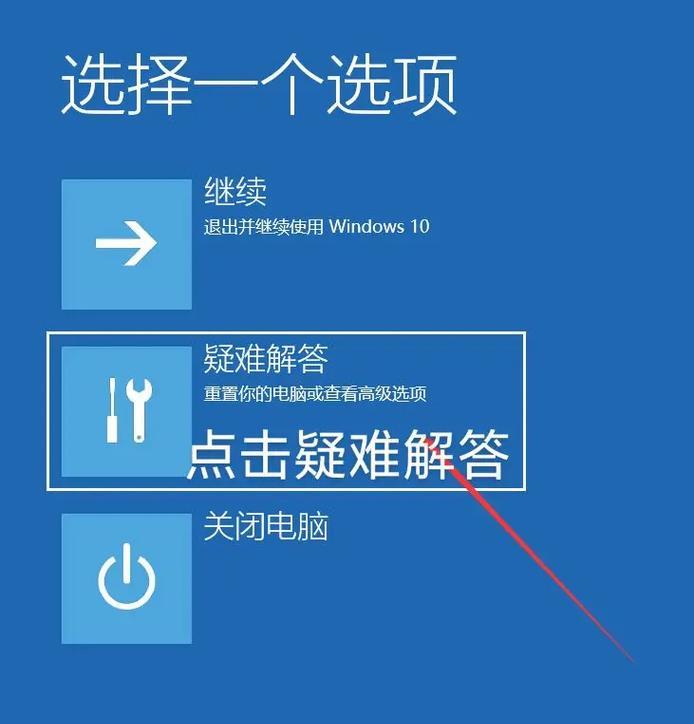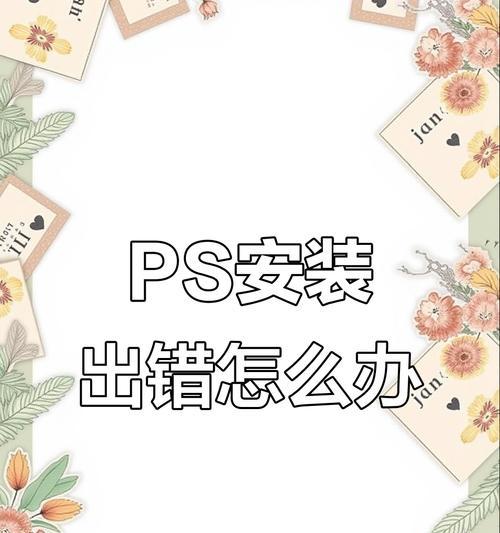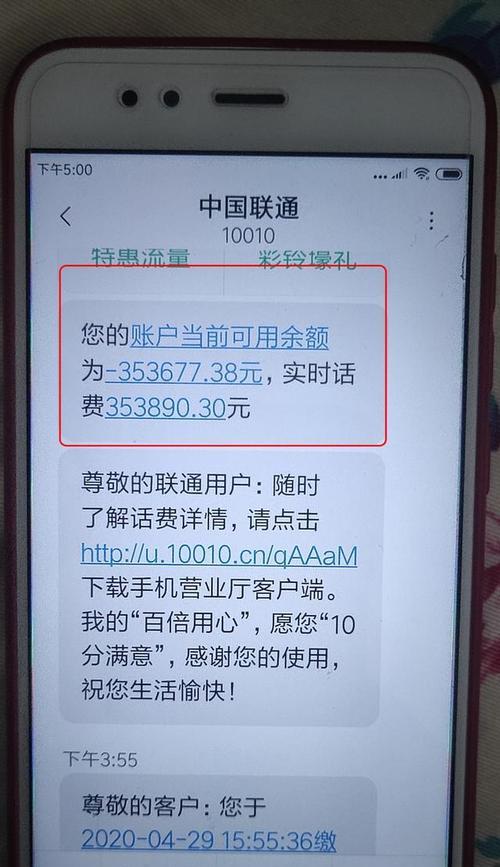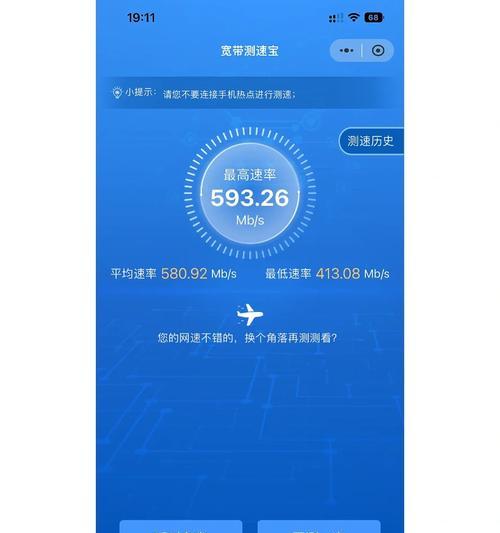在使用电脑上网过程中,有时会遇到拨号连接错误711的问题,这个错误会导致无法正常连接到互联网,给我们的工作和生活带来不便。为了解决这个问题,本文将介绍一些有效的解决方法,帮助读者快速解决电脑拨号连接错误711。

1.使用管理员权限运行网络连接设置
通过右键点击开始菜单中的“网络连接”图标,在弹出的菜单中选择“以管理员身份运行”,打开网络连接设置界面。
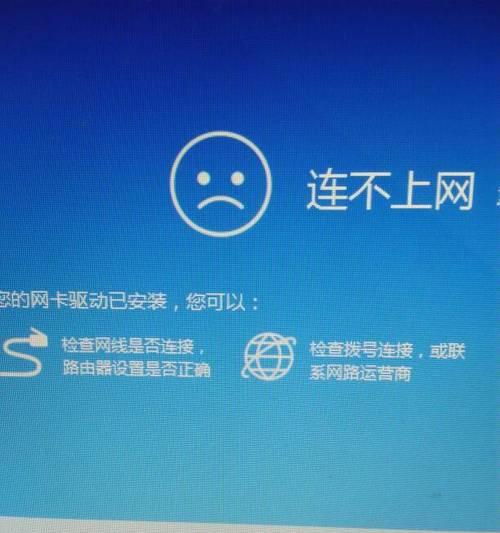
2.检查并重新安装拨号连接驱动程序
进入设备管理器,找到网络适配器选项,右键点击拨号连接驱动程序,选择卸载。然后重新安装最新版本的驱动程序。
3.检查拨号连接服务是否启用
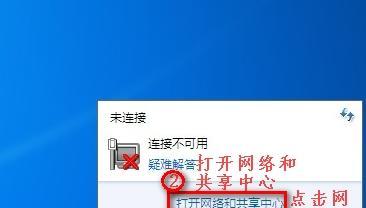
按下Win+R组合键,打开运行窗口,输入“services.msc”后回车。在打开的服务列表中,找到“远程访问自动连接管理器”和“远程访问连接管理器”,确保两个服务都是运行状态。
4.修复网络相关问题
在命令提示符窗口中依次输入以下命令并回车:ipconfig/release、ipconfig/flushdns、ipconfig/renew。这些命令可以修复网络连接中的一些问题。
5.检查拨号连接的属性设置
在网络连接设置界面,右键点击拨号连接,选择“属性”,确保设置中没有错误或冲突,尤其是拨号号码、用户名和密码等。
6.检查拨号连接的IP地址设置
在网络连接设置界面,右键点击拨号连接,选择“属性”,然后选择“Internet协议版本4(TCP/IPv4)”,点击“属性”按钮。在弹出的对话框中,确保选择了“自动获取IP地址”和“自动获取DNS服务器地址”。
7.检查安全软件的设置
有些安全软件可能会干扰网络连接,检查安全软件的防火墙和网络设置,确保没有屏蔽或阻止拨号连接的规则。
8.重置网络设置
在命令提示符窗口中输入“netshintipreset”并回车,然后重新启动电脑。这个命令可以重置网络设置,并解决一些与网络连接相关的问题。
9.检查硬件设备是否正常工作
确保电脑上的网络适配器和调制解调器等硬件设备都正常工作,没有故障。
10.清理系统垃圾文件
使用系统清理工具或第三方清理软件清理系统垃圾文件,可以提高系统性能,修复一些与网络连接相关的问题。
11.更新操作系统和驱动程序
确保操作系统和相关驱动程序都是最新版本,可以通过WindowsUpdate进行更新。
12.使用系统还原功能
如果拨号连接错误711是在最近安装软件或系统更新后出现的,可以尝试使用系统还原功能恢复到问题出现之前的状态。
13.检查网络服务提供商设置
如果使用的是宽带拨号连接,确保拨号号码和用户名等设置与网络服务提供商提供的信息一致。
14.联系网络服务提供商
如果尝试了以上方法仍然无法解决拨号连接错误711,建议联系网络服务提供商寻求帮助。
15.寻求专业技术支持
如果您对电脑和网络设置不熟悉,或者以上方法都无法解决问题,建议寻求专业的技术支持,以获取更精确和个性化的解决方案。
电脑拨号连接错误711可能由多种原因引起,但通过检查网络设置、驱动程序、服务状态以及其他相关设置,可以解决大多数问题。如果问题仍然存在,可以联系网络服务提供商或专业技术支持获取进一步的帮助。